iPad Pro cũng gặp lỗi giật màn hình giống Surface Pro
Một số người dùng đã và đang trải qua vấn đề về giật màn hình trên những chiếc iPad Pro 2017 lẫn 2018. Các bài đăng phàn nàn về lỗi này vẫn đang liên tục tăng lên trên trang cộng đồng hỗ trợ Apple Support cũng như diễn đàn của MacRumors.
Cụ thể, những chiếc iPad Pro này đôi khi sẽ nhận các cử chỉ chạm, bị giật khi cuộn, không nhận khi nhấn phím hay các vấn đề tương tự khác. Hiện tại, số lượng người phàn nàn về điều này đang tăng lên và có vẻ như lỗi này xuất phát từ màn hình của iPad Pro.
Một người dùng MacRumors có tên là Flasch đã gặp vấn đề này ngay khi mở hộp iPad Pro:
“Tôi mua một chiếc iPad Pro 12,9 inch mới ngay ngày đầu tiên được bán ra. Các phím o, k hay i, j của bàn phím ảo hiển thị trên màn hình có vẻ nhận cử chỉ chạm ngay lập tức và hiệu ứng đổi màu đã xuất hiện, thế nhưng các chữ tương ứng với phím không xuất hiện, dù trong bất cứ ứng dụng nào. Đối với phím o, tôi phải thử nhấn nhiều lần mới có thể nhận diện phím.
Tôi đã gọi cho Apple nhiều lần nhưng họ không có cách khắc phục. Kể cả khôi phục cài đặt gốc hoàn toàn cũng không giúp được gì.
Tôi đã thử mang nó đến Apple Store và đổi sang một chiếc iPad Pro 12,9 mới. Khi mang về nhà, nó lại càng tồi tệ hơn. Sau 5 lần nhấn phím o hay k hoặc hơn thì nó mới có thể nhận diện. Khi xoay iPad sang chế độ nằm ngang theo chiều kim đồng hồ, q và w lại ở chung một khu vực của thiết bị và chúng cũng không hoạt động. Tôi đã phải nhấn 7 lần nút q thì nó mới xuất hiện kí tự trên màn hình. Có vẻ như phía dưới bên phải của màn hình cảm ứng đang có vấn đề.”
Một người dùng iPad Pro khác cũng gặp tình trang màn hình cảm ứng không phản hồi tương tự và cũng ảnh hưởng đến quá trình cuộn cũng như sử dụng chung. Người dùng có tên là Codeseven trên MacRumors cho hay:
“Chiếc iPad Pro 12,9 inch mới nhất, với tùy chọn 6GB RAM, 1TB bộ nhớ trong, chạy iOS 12.1.3, không dán cường lực, của tôi cũng gặp tình trạng tương tự, thậm chí là tệ hơn khi nó diễn ra với toàn bộ phần màn hình.
Video đang HOT
Màn hình thì đơ. Nó bắt đầu bị trong vài tuần trước, và dường như đang trở nên tệ hơn. Chiếc máy phản ứng như khi màn hình rất bẩn hoặc ngón tay của tôi không tiếp xúc với màn hình hoàn toàn. Thật thú vị là đôi khi chiếc iPad sẽ hết đơ nếu thay đổi góc độ cầm. Ngoài ra, đôi khi nếu tôi ấn mạnh xuống thì việc đơ này cũng sẽ không còn.”
Vấn đề này dường như ảnh hưởng chủ yếu đến các mẫu iPad Pro 2018 mới, dù cũng đã có một số người phản hồi lại rằng cũng gặp tình trạng tương tự trên iPad Pro 2016 và 2017.”
Trong khi đó, một người dùng tên là Roger tiết lộ sau khoảng một tháng sử dụng, chiếc iPad Pro 2018 của anh ấy cũng gặp vấn đề cuộn và không nhận các nút trên bàn phím. Anh ấy cũng mang đi bảo hành như nhiều khách hàng khác nhưng phiên bản được đổi cũng gặp tình trạng tương tự.
Không rõ đây là vấn đề từ phần mềm hay phần cứng. Thực tế, số lượng chiếc iPad Pro 2017 và 2018 không gặp phải vấn đề này cũng rất nhiều. Thế nên, rất khó để xác định nguyên nhân xuất phát từ đâu.
Trang MacRumors xác nhận, phiên bản iPad Pro 2017 dường như đã gặp một vài vấn đề khi nâng cấp lên iOS 11.3, nhưng nó vẫn chưa được khắc phục trên các bản cập nhật phần mềm cao hơn. Nhiều người dùng cho biết rằng, khi nâng cấp lên iOS 12.2, chiếc iPad Pro của họ cũng gặp các lỗi tương tự như cũ.
Một số người dùng khác cũng lưu ý rằng vấn đề giật màn hình trên iPad Pro 2018 sẽ biến mất khi gắn cây bút Apple Pencil 2 vào. Điều này cũng đặt ra nghi vấn lỗi giật màn hình xuất phát từ vấn đề kết nối Apple Pencil.
Tóm lại, vẫn chưa rõ nguyên nhân gây ra những vấn đề liên quan đến màn hình cảm ứng này trên iPad Pro. Nếu bạn đang gặp tình trạng này, hãy mang thiết bị của mình đến Apple Store hay một cửa hàng sửa chữa được Apple ủy quyền để được bảo hành thỏa đáng nhất.
Theo GenK
Công nghệ True Tone mới của Apple có gì đặc biệt?
Những mẫu iPhone, iPad Pro hoặc MacBook Pro gần đây được trang bị công nghệ màn hình True Tone giúp màu sắc màn hình hiển thị tự nhiên hơn. Vậy đây là công nghệ gì?
True Tone xuất hiện lần đầu tiên trên dòng iPad Pro 2017, nhưng Apple đã mang tính năng này lên iPhone, bắt đầu từ iPhone 8, 8 Plus và X. Kể từ đó, nó đã có mặt trên iPad Pro 2018 và MacBook Pro 2018.
Cho dù đang sử dụng thiết bị nào, True Tone được thiết kế để lấy mức ánh sáng và nhiệt độ xung quanh, sau đó điều chỉnh màu sắc và cường độ sáng màn hình thiết bị phù hợp. Apple tin rằng điều này cho phép màn hình xuất hiện tự nhiên hơn, đồng thời ngăn ngừa mỏi mắt.
Cách True Tone làm việc
Giống như những gì đã được đề cập trước đó, Apple sử dụng các cảm biến đa kênh để theo dõi ánh sáng xung quanh, sau đó điều chỉnh màn hình cho phù hợp. Điều đó có nghĩa là khi bạn thay đổi ánh sáng trong cuộc sống, bạn cũng sẽ thấy rằng màn hình của iPhone, iPad Pro hoặc MacBook Pro cũng thay đổi.
True Tone bắt đầu xuất hiện trên iPad Pro mà Apple ra mắt năm 2007 - Ảnh: AFP
Nếu ở dưới ánh sáng mặt trời trực tiếp, True Tone sẽ thay đổi nhiệt độ màn hình của bạn để làm cho màu sắc trông tự nhiên hơn. Nếu đang ở trong một căn phòng có đèn trắng, True Tone sẽ điều chỉnh để đảm bảo mọi thứ không bị quá sáng.
Thật khó để diễn tả bằng lời, nhưng một khi đã sử dụng một thiết bị có bật True Tone, bạn sẽ không bao giờ muốn quay trở lại thiết bị có màn hình thường.
Có nên sử dụng True Tone?
True Tone là sự bổ sung tuyệt vời cho các thiết bị hỗ trợ nó, nhưng có những nhược điểm khác nhau. Nếu là một người chuyên nghiệp làm việc với hình ảnh, bạn có thể muốn True Tone bị tắt để có thể chắc chắn rằng bạn thấy tác phẩm của mình ở trạng thái không bị cản trở. Bạn sẽ không thể thực hiện thao tác màu trên ảnh nếu MacBook Pro hoặc iPad Pro thay đổi màu sắc trên thiết bị bạn đang sử dụng. Rất may, việc vô hiệu hóa và sau đó kích hoạt lại True Tone chỉ cần một thao tác đơn giản.
Bật/tắt True Tone
Với iPhone và iPad Pro, cách làm như sau: Mở ứng dụng Settings> Display & Brightness. Để bật/tắt True Tone, hãy gạt công tắc có liên quan sang vị trí bật hoặc tắt tương ứng.
Nút chuyển đổi bật/tắt True Tone trên thiết bị iOS - Ảnh chụp màn hình
Với MacBook Pro, cách làm như sau: Nhấp vào biểu tượng Apple trong menu và chọn System Preferences. Tiếp theo nhấp vào khung tùy chọn Displays.
Nhấp vào biểu tượng Display trong System Preferences - Ảnh chụp màn hình
Cuối cùng, nhấp vào thẻ Displays trên màn hình nếu không hiển thị và sau đó đánh dấu hoặc bỏ chọn hộp kiểm của True Tone để bật hoặc tắt tính năng này.
Theo Thanh Niên
Những cách Apple có thể đưa MacBook trở lại thời kỳ đỉnh cao  Sau khi Apple tung ra một loạt sản phẩm mới, bao gồm iPad Air, iPad mini 2019, iMac và làm mới iMac Pro, nhiều dấu hỏi đặt ra là liệu công ty sẽ làm gì với MacBook? MacBook hiện có màn hình nhỏ nhất so với bất kỳ máy tính xách tay Mac nào, nhưng giá cao hơn MacBook Air mới hơn. Nó...
Sau khi Apple tung ra một loạt sản phẩm mới, bao gồm iPad Air, iPad mini 2019, iMac và làm mới iMac Pro, nhiều dấu hỏi đặt ra là liệu công ty sẽ làm gì với MacBook? MacBook hiện có màn hình nhỏ nhất so với bất kỳ máy tính xách tay Mac nào, nhưng giá cao hơn MacBook Air mới hơn. Nó...
 Độc lạ 'vua hài' Xuân Hinh rap, Hòa Minzy 'gây bão' triệu view04:19
Độc lạ 'vua hài' Xuân Hinh rap, Hòa Minzy 'gây bão' triệu view04:19 Vụ ngoại tình hot nhất MXH hôm nay: Bỏ 400 triệu đồng giúp chồng làm ăn, vợ mở camera phát hiện sự thật đau lòng00:57
Vụ ngoại tình hot nhất MXH hôm nay: Bỏ 400 triệu đồng giúp chồng làm ăn, vợ mở camera phát hiện sự thật đau lòng00:57 Toàn cảnh vụ fan 'Anh trai say hi' mắng nghệ sĩ tới tấp ở rạp chiếu phim02:46
Toàn cảnh vụ fan 'Anh trai say hi' mắng nghệ sĩ tới tấp ở rạp chiếu phim02:46 Người đàn ông không rời mắt khỏi Mỹ Tâm01:04
Người đàn ông không rời mắt khỏi Mỹ Tâm01:04 Nam Em khiến khán giả tức giận00:20
Nam Em khiến khán giả tức giận00:20 Về Ninh Thuận gặp ông bà ngoại bé Bắp giữa ồn ào 16,7 tỷ đồng từ thiện: "Con tôi nhỡ miệng, mong cô chú tha thứ cho nó"04:58
Về Ninh Thuận gặp ông bà ngoại bé Bắp giữa ồn ào 16,7 tỷ đồng từ thiện: "Con tôi nhỡ miệng, mong cô chú tha thứ cho nó"04:58Tin đang nóng
Tin mới nhất

Các 'siêu phẩm' điện thoại sẽ gây bão trong năm 2023

Apple sản xuất MacBook ở Việt Nam giữa năm 2023 sau AirPods, Apple Watch, iPad

Vì sao ngày càng nhiều người mua thiết bị Apple tân trang?

Cách Samsung dần khiến Galaxy Z Flip4 trở nên gần gũi hơn với giới trẻ

MacBook Air M1 chỉ còn 21,79 triệu đồng

Không muốn laptop hỏng khi bị đổ nước vào, đây là dòng máy mà bạn cần

OPPO Find N2 Flip sẽ sớm có mặt tại Việt Nam

Smartphone mạnh bậc nhất thế giới, sạc 80W,màn hình 144Hz, giá rẻ bất ngờ

Ảnh chi tiết Vivo Y02: Pin 5.000 mAh, RAM 23 GB, giá 2,79 triệu đồng tại Việt Nam

Apple có thể sản xuất Mac Pro tại Việt Nam

Công bố ngày ra mắt chính thức OnePlus 11

Oppo ra bộ đôi smartphone gập Find N2
Có thể bạn quan tâm

Người yêu Trúc Anh (Mắt Biếc) được cả MXH nhắc tên sau khi bạn gái thừa nhận trầm cảm và ẩn ý chia tay
Sao việt
15:42:50 04/03/2025
Con gái 13 tuổi của Ảnh hậu Lý Tiểu Lộ kêu cứu
Sao châu á
15:39:07 04/03/2025
Lê Dương Bảo Lâm có thể thay thế Trấn Thành - Trường Giang?
Tv show
15:36:16 04/03/2025
9 lợi ích khi ăn 1 quả ổi mỗi ngày
Sức khỏe
15:36:12 04/03/2025
Không thời gian: Nhóm phản động tấn công điểm trường, bắt giữ con tin
Phim việt
15:29:49 04/03/2025
Cà Mau: 4 người nhập viện cấp cứu vì ăn cá nóc
Tin nổi bật
15:16:06 04/03/2025
Ảnh chụp từ camera trong biệt thự vào nửa đêm hé lộ cuộc sống không như tưởng tượng của nàng dâu hào môn
Netizen
15:01:18 04/03/2025
Vai trò của BRICS trong chính sách đối ngoại của Trung Quốc
Thế giới
14:40:57 04/03/2025
Bắt 4 người trong vụ cầm hung khí chém thực khách ở quán nhậu TPHCM
Pháp luật
13:23:07 04/03/2025
Ngôi sao đang thực sự thống trị màn ảnh Trung Quốc hiện tại: Cái tên gây sốc với nhiều người
Hậu trường phim
13:21:57 04/03/2025

 Smartphone bí ẩn với 4 camera của Motorola bất ngờ lộ diện
Smartphone bí ẩn với 4 camera của Motorola bất ngờ lộ diện

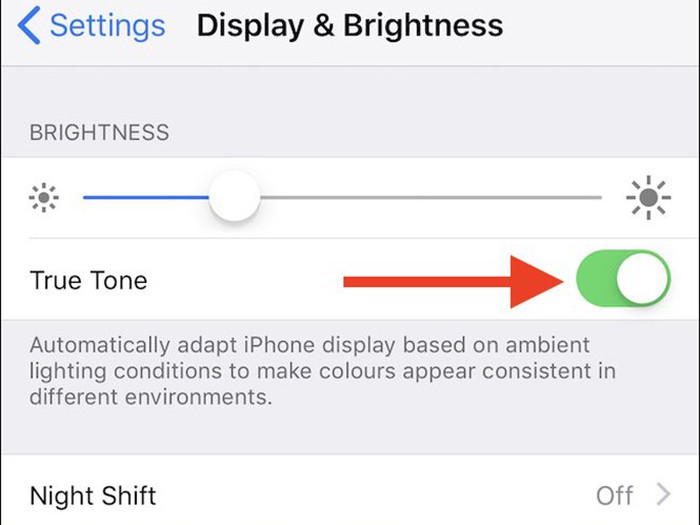
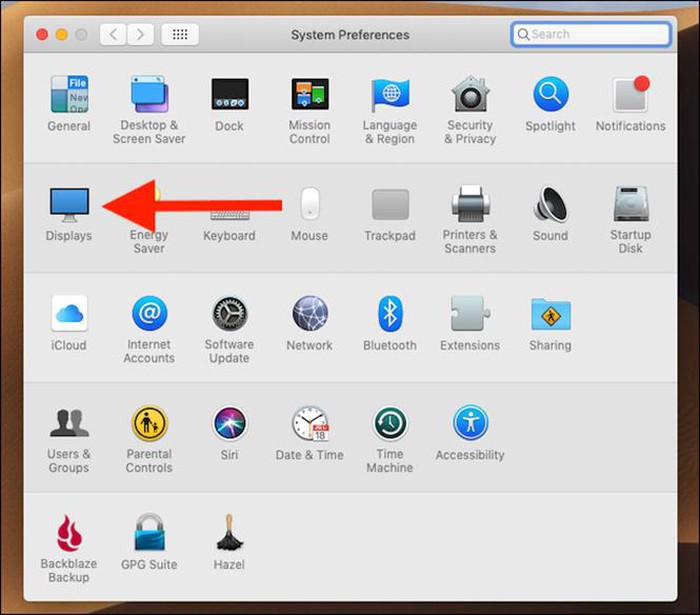
 iPad mini 5 và iPad Air có điểm gì nổi bật ?
iPad mini 5 và iPad Air có điểm gì nổi bật ? Chiếc iPad nào phù hợp với bạn ?
Chiếc iPad nào phù hợp với bạn ? Chiêm ngưỡng iPhone XE: 'kẻ kế nhiệm' của iPhone SE
Chiêm ngưỡng iPhone XE: 'kẻ kế nhiệm' của iPhone SE iPad Pro và MacBook Pro sắp 'thay da đổi thịt' với màn hình OLED 8K
iPad Pro và MacBook Pro sắp 'thay da đổi thịt' với màn hình OLED 8K iPhone 2019 sử dụng cổng USB Type C, có cảm biến vân tay dưới màn hình
iPhone 2019 sử dụng cổng USB Type C, có cảm biến vân tay dưới màn hình Một số mẫu iPad Pro 2017 gặp sự cố
Một số mẫu iPad Pro 2017 gặp sự cố Chiến sĩ cảnh sát cơ động bị đâm tử vong: Hiền, siêng năng, giỏi tiếng Anh
Chiến sĩ cảnh sát cơ động bị đâm tử vong: Hiền, siêng năng, giỏi tiếng Anh Cục trưởng Xuân Bắc nói gì về Hòa Minzy mà gây bão mạng?
Cục trưởng Xuân Bắc nói gì về Hòa Minzy mà gây bão mạng? Không chỉ riêng Văn Toàn, Hoà Minzy còn vay tiền Đoàn Văn Hậu, thân cỡ nào mà mượn tiền tỷ ngon ơ?
Không chỉ riêng Văn Toàn, Hoà Minzy còn vay tiền Đoàn Văn Hậu, thân cỡ nào mà mượn tiền tỷ ngon ơ? Làm rõ nguyên nhân nữ sinh viên rơi từ tầng cao xuống đất tử vong: Hiện trường đau lòng
Làm rõ nguyên nhân nữ sinh viên rơi từ tầng cao xuống đất tử vong: Hiện trường đau lòng Nóng: Mẹ Bắp giải thích về đoạn clip bị đòi tiền nợ và chuyện bố mẹ "du lịch Nha Trang" , Ủy ban MTTQ địa phương vào cuộc
Nóng: Mẹ Bắp giải thích về đoạn clip bị đòi tiền nợ và chuyện bố mẹ "du lịch Nha Trang" , Ủy ban MTTQ địa phương vào cuộc Thăng vượt cấp hàm cho chiến sĩ công an hy sinh khi làm nhiệm vụ
Thăng vượt cấp hàm cho chiến sĩ công an hy sinh khi làm nhiệm vụ "Cam thường" check nhan sắc thật của nàng WAG xinh nhất làng bóng đá, có lộ khuyết điểm khi không có filter?
"Cam thường" check nhan sắc thật của nàng WAG xinh nhất làng bóng đá, có lộ khuyết điểm khi không có filter? Ly kỳ chuyện cặp bạn thân rủ nhau làm đám cưới giả lấy tiền đi du lịch, hơn 9 tháng sau đón con đầu lòng với nhau
Ly kỳ chuyện cặp bạn thân rủ nhau làm đám cưới giả lấy tiền đi du lịch, hơn 9 tháng sau đón con đầu lòng với nhau Kết quả vụ tranh gia sản Từ Hy Viên: 761 tỷ tiền thừa kế chia đôi, chồng Hàn có cú "lật kèo" gây sốc
Kết quả vụ tranh gia sản Từ Hy Viên: 761 tỷ tiền thừa kế chia đôi, chồng Hàn có cú "lật kèo" gây sốc Hòa Minzy nhắn tin Facebook cho "vua hài đất Bắc" Xuân Hinh, ngày hôm sau nhận được điều bất ngờ
Hòa Minzy nhắn tin Facebook cho "vua hài đất Bắc" Xuân Hinh, ngày hôm sau nhận được điều bất ngờ Sao Việt "huyền thoại" đóng MV của Hòa Minzy, cõi mạng dậy sóng vì các phân cảnh đắt giá từng chút một
Sao Việt "huyền thoại" đóng MV của Hòa Minzy, cõi mạng dậy sóng vì các phân cảnh đắt giá từng chút một Thái độ Xuân Hinh dành cho Hòa Minzy
Thái độ Xuân Hinh dành cho Hòa Minzy Cuộc hôn nhân ngắn nhất showbiz: Sao nữ bị chồng đánh sảy thai rồi vứt trên đường, ly dị sau 12 ngày cưới
Cuộc hôn nhân ngắn nhất showbiz: Sao nữ bị chồng đánh sảy thai rồi vứt trên đường, ly dị sau 12 ngày cưới Bắc Bling vừa ra mắt đã nhận gạch đá, Hòa Minzy nói gì?
Bắc Bling vừa ra mắt đã nhận gạch đá, Hòa Minzy nói gì?
 Thấy có nhiều chim lợn, trường mua vàng mã, mời thầy về cúng!
Thấy có nhiều chim lợn, trường mua vàng mã, mời thầy về cúng!